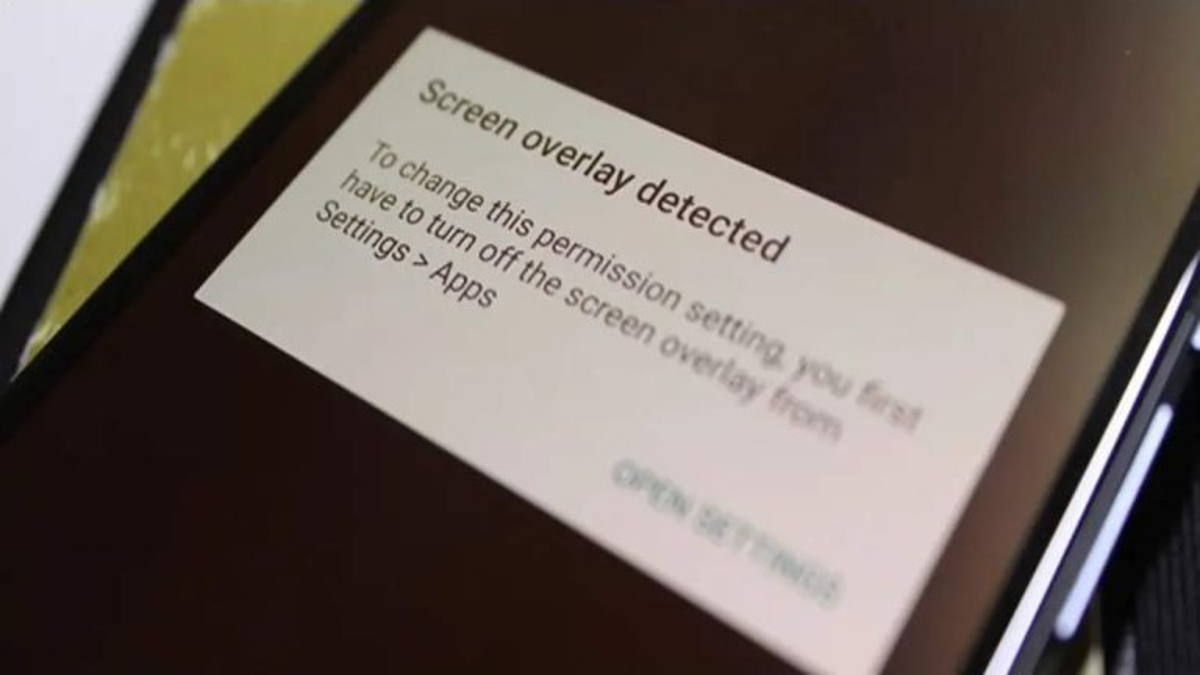Menonaktifkan hamparan layar Android perlu Anda lakukan. Menggunakan langkah menonaktifkan hamparan layar di Android ketika mengalami kendala. Anda bisa langsung menonaktifkannya agar error pada Android terselesaikan.
HP Android sebenarnya unggul karena memiliki banyak fitur yang sangat menarik. Salah satu fitur yang ada di dalam Android adalah hamparan layar.
Fitur hamparan layar sendiri sangat bermanfaat untuk para penggunanya. Hamparan layar ini berfungsi agar aplikasi dapat terlihat di aplikasi lain.
Baca Juga: Layar Mati Saat Telepon, Penyebab dan Solusi Mengatasinya
Namun, hamparan layar dapat mengalami masalah dengan aplikasi lain sehingga menyebabkan munculnya pesan galat atau error. Jika sudah begini, Anda perlu menonaktifkannya.
Menonaktifkan Hamparan Layar Android yang Mengganggu
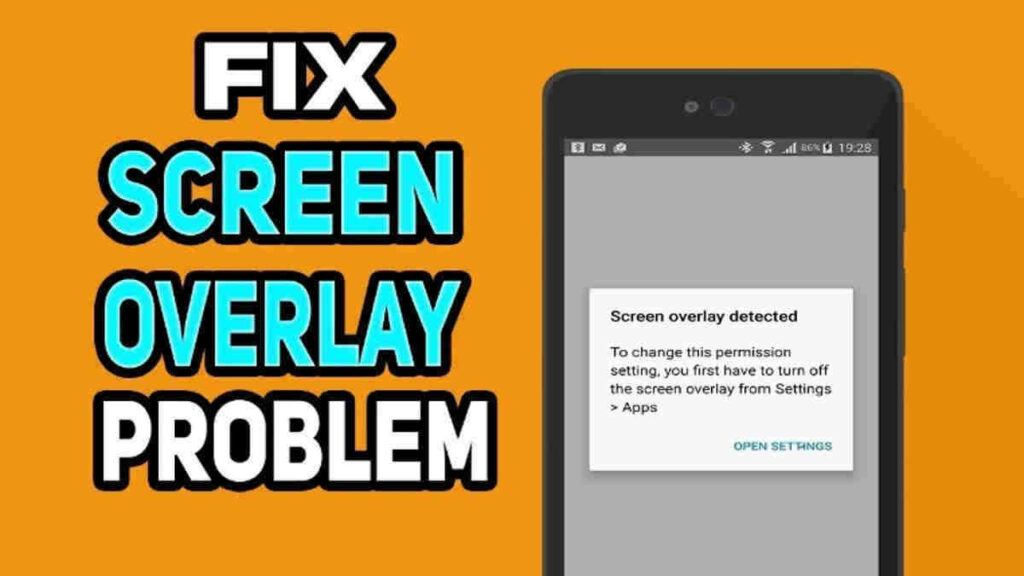
Apakah Anda pernah gagal ketika ingin membuka aplikasi dan justru muncul pemberitahuan di layar yang berbunyi “Screen Overlay Detected”? Jika iya, itu artinya adalah “Hamparan Layar Terdeteksi”.
Error semacam ini seringkali terjadi pada HP Android dan memang sangat mengganggu.
Apabila Anda tap izin tidak diberikan, sudah pasti aplikasi baru tidak akan bisa bekerja dengan normal. Alhasil, fungsi HP tidak akan maksimal.
Untuk mendapatkan solusi mengatasinya, Anda perlu mengetahui penyebab dari masalah ini terlebih dahulu. Sebab, kemunculan error hamparan layar sistem Android versi terbaru sangat mengganggu.
Biasanya, hamparan layar terdeteksi dapat muncul karena adanya aplikasi yang berada di layar depan.
Aplikasi tersebut adalah aplikasi gelembung yang memang mengambang atau melayang, seperti Facebook Chat, Flync, UC Browser, dan lain sebagainya.
Mematikan Perizinan Hamparan Layar
Cara menonaktifkan hamparan layar Android yang pertama adalah dengan mematikan izin. Artinya, Anda perlu mematikan izin hamparan layar di aplikasi.
Melakukan cara satu ini sebenarnya cukup mudah dan terbukti ampuh karena ketika izin hamparan layar mati, artinya tidak akan ada aplikasi yang mengambang di background.
Baca Juga: Cara Membersihkan Layar HP yang Benar, Jangan Hanya Asal
Untuk melakukannya, Anda hanya perlu membuka menu “Setelan” atau “Pengaturan” terlebih dahulu. Setelah itu, akan muncul kotak notifikasi “Hamparan layar terdeteksi”.
Kemudian Anda hanya perlu menghilangkan semua centang pada aplikasi yang muncul di dalam daftar aplikasi dapat Anda izinkan.
Masuk ke Dalam Safe Mode
Cara kedua untuk menonaktifkan hamparan layar Android adalah melalui Safe Mode. Anda perlu memberikan izin aplikasi tersebut untuk masuk ke Safe Mode terlebih dahulu.
Berikut ini langkah-langkah yang dapat Anda lakukan:
- Matikan terlebih dahulu smartphone Android seperti biasanya.
- Tekan dan tahan beberapa saat tombol power pada bagian samping HP Android.
- Apabila muncul logo, segera lepas tombol power dan gantikan tekan serta tahan tombol Volume Bawah (-) sampai Android menyala.
- Periksa apakah sudah muncul bagian Safe Mode atau Mode Aman di bagian kiri layar.
- Apabila memang sudah muncul, lanjutkan saja dengan membuka menu Pengaturan.
- Ketuk menu “Aplikasi” untuk masuk ke dalam halaman Manajer Aplikasi.
- Carilah aplikasi yang ingin Anda berikan izin. Apabila info aplikasi sudah terbuka, segera tekan pilihan “Izin”.
- Terakhir, aktifkan tombol perizinan yang dibutuhkan, misalnya seperti kamera, lokasi, penyimpanan, kalender, kontak, dan masih banyak lagi.
Dengan cara tersebut, Anda sudah menonaktifkan hamparan layar Android yang bermasalah. Sehingga, Anda bebas membuka aplikasi lainnya sesuai keinginan.
Tutup Paksa Aplikasi
Jika cara di atas belum berhasil mengatasi masalah, maka coba cara satu ini. Anda bisa melakukan force stop atau tutup paksa aplikasi.
Anda bisa menutup paksa aplikasi yang tidak diberikan izin. Aplikasi yang patut Anda curigai adalah yang menggunakan tombol melayang.
Beberapa jenis aplikasi tersebut seperti UC Browser, CM Security, ES File Export, Clean Master, DU Battery Saver, dan yang lainnya.
Baca Juga: Tips Mengatasi LCD HP Rusak Berdasarkan Penyebabnya
Untuk melakukan force stop, buka “Pengaturan” pada smartphone Android Anda. Setelah itu, cari menu “Manajemen Aplikasi”.
Carilah aplikasi yang Anda curigai seperti penjelasan di atas. Apabila sudah, segera force stop atau tutup paksa aplikasi-aplikasi tersebut.
Setelah melakukan hal tersebut, maka aplikasi akan memunculkan peringatan “Hamparan Layar dapat Memberikan Izin”. Alhasil, aplikasi dapat kembali terbuka.
Cara di atas sangat ampuh untuk menonaktifkan hamparan layar Android yang bermasalah dan menghambat aplikasi lainnya terbuka. Untuk mengatasi masalah tersebut, Anda perlu menonaktifkannya dengan salah satu cara di atas. (R10/HR-Online)